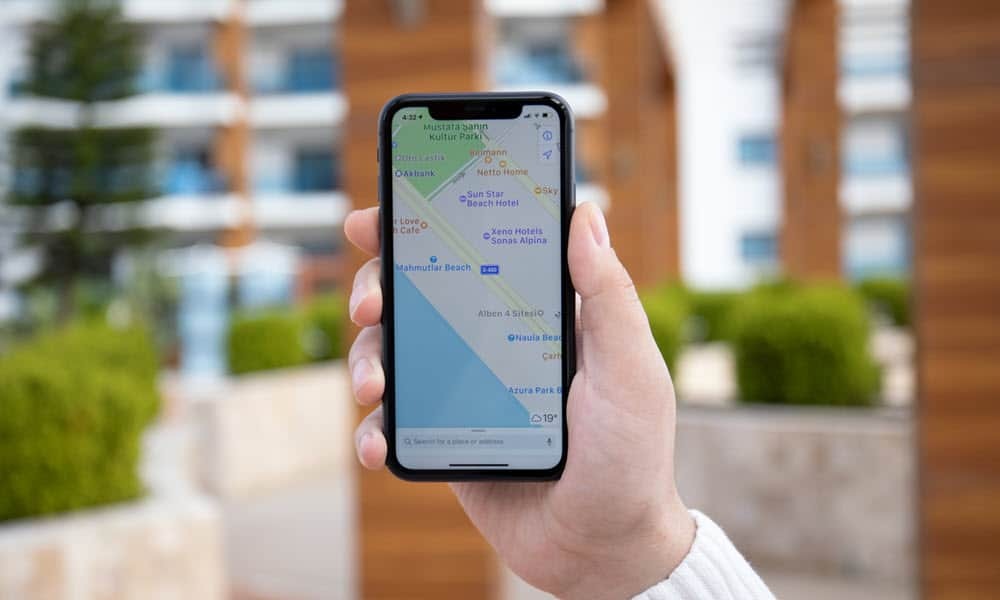Sidst opdateret den

Overvejer du at lancere din egen podcast? Hvis ja, er Spotify et godt sted at bygge et publikum til det. Sådan starter du en Spotify-podcast.
Det er ingen overdrivelse at sige, at Spotify har ændret, hvordan vi forbruger musik. Selvom det ikke var den første musikstreamingplatform, er det stadig en af de største musikstreamingplatforme i verden.
Der er dog mere til Spotify end musikstreaming. Spotify giver dig også mulighed for at streame podcasts, og du kan endda tilføje din helt egen podcast til Spotify.
Hvis du overvejer at lancere din egen podcast, så læs videre for at lære, hvordan du starter en podcast på Spotify.
Sørg for, at din podcast opfylder Spotifys krav
Inden du starter processen, er det vigtigt, at din podcast opfylder et sæt krav til at blive vist på Spotify.
For at starte en Spotify-podcast skal du sikre dig, at din podcast har:
- Et MP3-format med høj bithastighed (128 kbps eller højere) eller MP4 med AAC-LC.
- Ikke længere end 12 timer pr. episode.
- Firkantede podcast-billeder i høj kvalitet med et billedformat på 1:1 i TIFF-, PNG- eller JPEG-format.
Upload af din podcast til en podcast-hostingplatform
Spotify hoster ikke selv podcasts - det giver blot adgang til podcasts, der hostes andre steder. Hvis din podcast ikke allerede er hostet et sted, skal du først konfigurere det.
Hvis du leder efter en gratis tjeneste, der helt sikkert vil fungere med Spotify, bør du måske overveje Anchor.fm. Dette er Spotifys egen gratis podcastingplatform, der giver dig mulighed for at uploade, distribuere og endda tjene penge på din podcast.
Der er dog mange muligheder at vælge imellem. Spotify vil acceptere podcasts fra en bred vifte af populære podcast-hostingsider, herunder Acast, Buzzsprout, Audioboom, Podbean og Transistor. Du skal bruge en vært, der leverer RSS feed links, men de fleste podcast-hostingsider vil gøre det.
Sådan tilføjer du din podcast til Spotify
Når din podcast er sat op på et podcast-hosting-site, kan du tilføje den til Spotify.
Sådan tilføjer du din podcast til Spotify:
- Åbn Spotify for podcastere hjemmeside i din browser.
- Hvis du ikke har en konto, så klik på Tilmeld dig Spotify og indtast dine oplysninger.
- Klik Kom igang og log ind på din Spotify-konto.
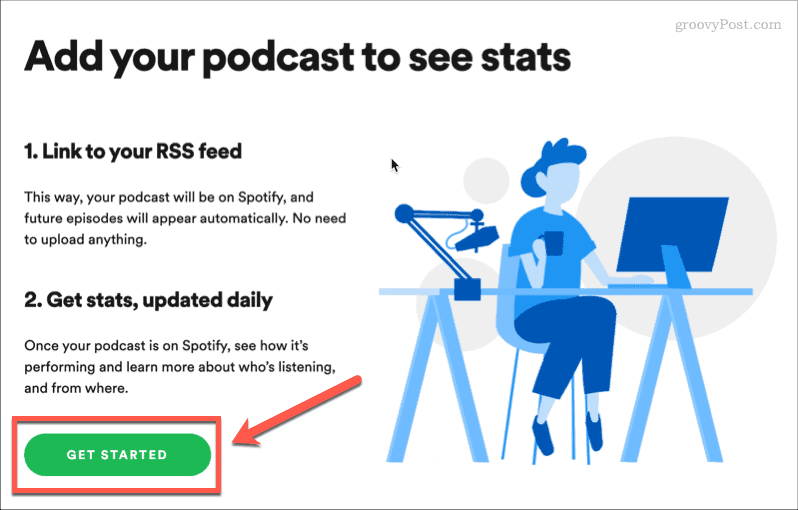
- Indtast linket til din podcasts RSS-feed. Du kan finde dette på dit podcast-hosting-websted.
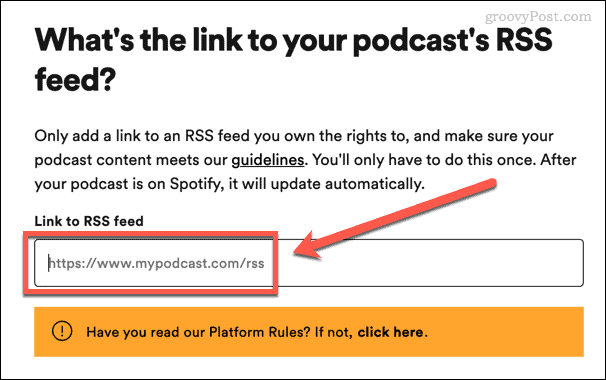
- Hvis dit link er gyldigt, kan du klikke på Næste nederst på skærmen.
- Klik på Send kode og en 8-cifret kode vil blive sendt til den e-mailadresse, der er knyttet til dit RSS-feed.
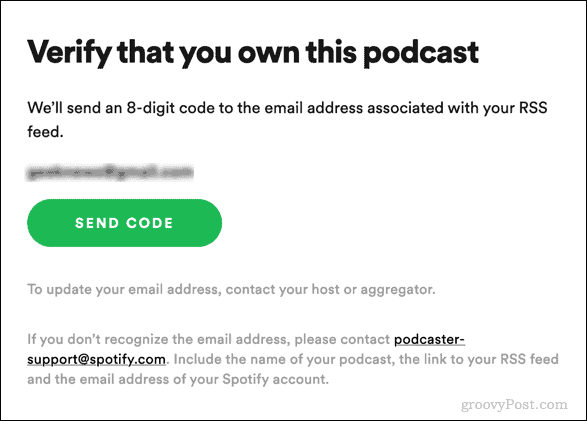
- Når du har modtaget koden, skal du indtaste den og klikke Næste. Koden vil kun være gyldig i en time.
- Indtast dine podcastdetaljer, inklusive sprog, kategori og hostingtjeneste, og klik derefter Næste.
- Kontroller, at dine oplysninger er korrekte, og klik derefter Indsend.
Når du har indsendt din podcast, skal du vente på, at den bliver verificeret af Spotify. Dette kan tage alt fra et par timer til en dag. Når din podcast er verificeret, vil den være live på Spotify, så alle kan finde og streame gennem platformen.
Den gode nyhed er, at når du først ved, hvordan du starter en podcast på Spotify, behøver du ikke bekymre dig om at tilføje mere indhold. Efterhånden som du tilføjer nye episoder til din podcast-hostingside, vil disse automatisk blive samlet op gennem dit RSS-feed og tilføjet til Spotify.
Få mest muligt ud af Spotify
Nu du ved, hvordan du starter en podcast på Spotify, vil du gerne være sikker på, at du ved for at få mest muligt ud af musikstreaming-appen.
Du kan lære hvordan man lytter til Spotify med venner så de kan give dig feedback på din podcast. For at gøre det skal du vide det hvordan man tilføjer venner på Spotify i første omgang. Du kan endda holde styr på, hvad du har listet til, hvis du ved det hvordan du får vist din Spotify-lyttehistorik.
Bare sørg for, at det ikke er det alle din egen podcast.
Sådan finder du din Windows 11-produktnøgle
Hvis du har brug for at overføre din Windows 11-produktnøgle eller bare har brug for den til at udføre en ren installation af operativsystemet,...
Sådan rydder du Google Chrome-cache, cookies og browserhistorik
Chrome gør et fremragende stykke arbejde med at gemme din browserhistorik, cache og cookies for at optimere din browsers ydeevne online. Sådan gør hun...
Prismatchning i butikken: Sådan får du onlinepriser, mens du handler i butikken
At købe i butikken betyder ikke, at du skal betale højere priser. Takket være prismatchgarantier kan du få onlinerabatter, mens du handler i...
Sådan giver du et Disney Plus-abonnement med et digitalt gavekort
Hvis du har nydt Disney Plus og gerne vil dele det med andre, kan du se her, hvordan du køber et Disney+ Gaveabonnement til...